Šis įrankis palengvins „Windows 10“ tamsaus režimo nustatymų valdymą

Ši programa vadinama „Luna“, kuri yra atvirojo kodo įrankis, skirtas specialiai „Windows 10“.

Paprastai tamsaus režimo suaktyvinimas sistemoje Windows 10 trunka mažiausiai 4–5 veiksmus , tačiau dabar yra programa, leidžianti valdyti ir suplanuoti perėjimą. Lanksčios visiškai automatinio tamsaus fono režimo nustatymo parinktys, taip pat palaikomos daug kitų įdomių funkcijų.
Ši programa, vadinama „Luna“, yra atvirojo kodo įrankis, specialiai skirtas „Windows 10“, kurį galima nemokamai atsisiųsti iš „GitHub“, skirtas palaikyti kai kurias iš šių funkcijų:
Žinoma, norėdami naudoti Luna, pirmiausia turite atsisiųsti ir įdiegti programą. Kaip minėta aukščiau, tai yra atvirojo kodo programinė įranga ir šaltinio failus galite rasti „GitHub“. Diegdami šį įrankį galite gauti „SmartScreen“. Leiskite įdiegti programą.
Paleidę programą pamatysite tokį langą:
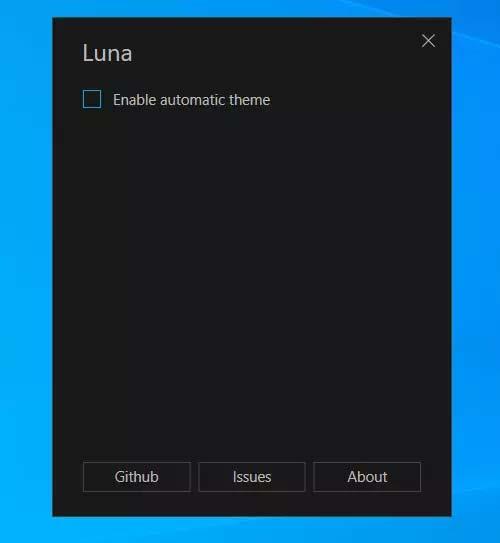
Dabar reikia pasirinkti šviesių ir tamsių temų laiką. Turėtumėte tinkamai nustatyti sistemos laiką, kad gautumėte geriausią patirtį. Tada galite įjungti šias 3 parinktis:
Jei naudojate parinktį Keisti ekrano fono nustatymą , turite atitinkamai pasirinkti 2 šviesių ir tamsių temų fono paveikslėlius , spustelėdami Naršyti ir eidami į norimo pasirinkti ekrano fono kelią.
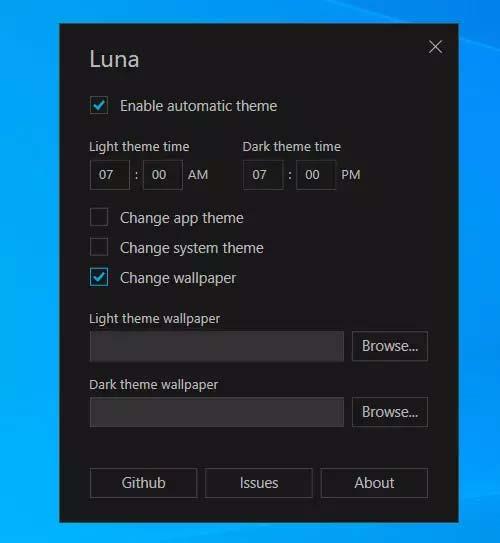
Tai viskas. Jei jums patinka šios funkcijos, galite atsisiųsti „Luna“ programą čia.
Kiosko režimas sistemoje „Windows 10“ yra režimas, skirtas naudoti tik vieną programą arba pasiekti tik 1 svetainę su svečiais.
Šiame vadove bus parodyta, kaip pakeisti arba atkurti numatytąją „Camera Roll“ aplanko vietą sistemoje „Windows 10“.
Redaguojant pagrindinio kompiuterio failą gali nepavykti prisijungti prie interneto, jei failas nebus tinkamai pakeistas. Šis straipsnis padės jums redaguoti pagrindinio kompiuterio failą sistemoje „Windows 10“.
Sumažinus nuotraukų dydį ir talpą, bus lengviau jas dalytis ar siųsti kam nors. Visų pirma, sistemoje „Windows 10“ galite keisti nuotraukų dydį keliais paprastais veiksmais.
Jei jums nereikia rodyti neseniai aplankytų elementų ir vietų saugumo ar privatumo sumetimais, galite jį lengvai išjungti.
„Microsoft“ ką tik išleido „Windows 10“ jubiliejinį naujinį su daugybe patobulinimų ir naujų funkcijų. Šiame naujame atnaujinime pamatysite daug pakeitimų. Nuo „Windows Ink“ rašalo palaikymo iki „Microsoft Edge“ naršyklės plėtinių palaikymo, Start Menu ir Cortana taip pat buvo žymiai patobulinti.
Viena vieta daugybei operacijų valdyti tiesiai sistemos dėkle.
Sistemoje „Windows 10“ galite atsisiųsti ir įdiegti grupės strategijos šablonus, kad galėtumėte tvarkyti „Microsoft Edge“ nustatymus, o šiame vadove bus parodytas procesas.
Tamsus režimas yra tamsaus fono sąsaja sistemoje „Windows 10“, padedanti kompiuteriui taupyti akumuliatoriaus energiją ir sumažinti poveikį naudotojo akims.
Užduočių juostoje yra nedaug vietos, o jei reguliariai dirbate su keliomis programomis, gali greitai pritrūkti vietos, kad galėtumėte prisegti daugiau mėgstamų programų.









